Egy rosszindulatú támadást követően a Windows Defender biztonsági beállításai oldalon megjelenhet az üzenet Egyes beállításokat az Ön szervezete kezel vagy Ezt a beállítást a rendszergazda kezeli. A valós idejű védelem és a felhőalapú védelem opciói letiltva vagy szürkén maradhatnak.
Így nézhet ki a Windows Defender beállításai oldal. Előfordulhat, hogy a valós idejű védelem, a felhőalapú védelem és az automatikus mintabeküldés vezérlői le vannak tiltva, zárolva vagy kiszürkítve.
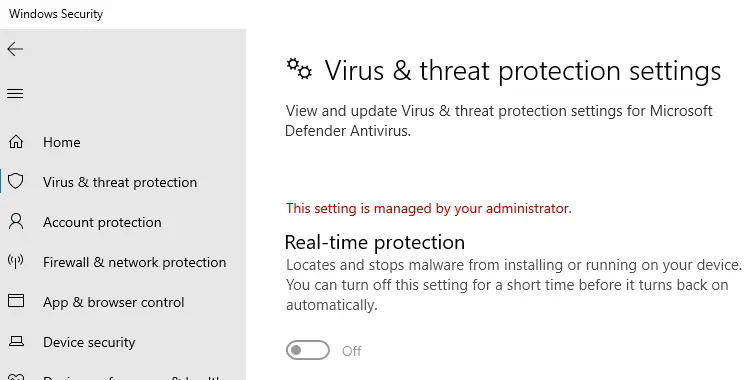
Ha harmadik féltől származó víruskeresőt telepített, a Windows Defender automatikusan letiltásra kerül. Ez normális. Ebben az esetben a „Más víruskereső szolgáltatót használ” üzenet jelenik meg. helyette.
Ez a bejegyzés bemutatja, hogyan aktiválhatja a Windows Defender valós idejű védelmét és egyéb beállításait az egész eltávolításával A Windows Defender rendszerleíró adatbázis-alapú házirendjei, amelyeket korábban rosszindulatú programok, harmadik féltől származó szabályozók vagy adatvédelmi eszközök adtak hozzá eszköz.
Ok
Harmadik féltől származó adatvédelmi eszközök
Ha használt (vagy használt) kémellenes eszközöket, például az O&O ShutUp10-et, győződjön meg arról, hogy visszaállította az összes „Windows Defender és Microsoft SpyNet” beállítást az O&O ShutUp10 alkalmazásban. Így kell kinéznie alaphelyzetbe állításuk után.
Rosszindulatú?
A rosszindulatú programok olyan beállításjegyzék-bejegyzéseket adhatnak hozzá, amelyek letiltják a Windows Defender valós idejű megfigyelési képességeit, és elrejtik a Windows Defender felhasználói felületének bizonyos részeit a felhasználók elől.
Először is győződjön meg arról, hogy egy szakértő vagy barát segítségével távolította el a rosszindulatú programokat – tekintettel a rosszindulatú programfertőzés összetettségére, szakember segítségét javasolhatjuk. Meg is próbálhatod Windows Defender Offline. továbbá.
A rosszindulatú programok eltávolítási eljárása összetett, és túlmutat e cikk keretein. A kártevő felszámolása után távolítsa el a rosszindulatú program által hozzáadott beállításjegyzék-alapú házirend-beállításokat.
Távolítsa el a Windows Defender házirendjeit a Rendszerleíróadatbázis-szerkesztővel
Jegyzet: A következő eljárás nem érvényes vagy nem működik, ha a rendszere olyan tartományhoz csatlakozik, ahol a központi csoportházirendek érvényesek. Ez a cikk olyan önálló rendszerekre vonatkozik, ahol egy vírus vagy rosszindulatú program teljesen letiltotta a Windows Defender alkalmazást, és zárolta a beállításokat.
Automatizálja a következő beállításjegyzék-módosításokat a segítségével defender-policies-remove.reg (cipzáras). Csomagolja ki és futtassa a mellékelt REG fájlt.
A futtatás után érdemes lehet megnyitni a Rendszerleíróadatbázis-szerkesztőt, hogy megbizonyosodjon arról, hogy a „Windows Defender” házirendek kulcsa nem létezik. Ha elkészült, indítsa újra a Windows-t, hogy a változtatások érvénybe lépjenek.
- Indítsa el a Rendszerleíróadatbázis-szerkesztőt (regedit.exe), és lépjen a következő ágra:
HKEY_LOCAL_MACHINE\SOFTWARE\Policies\Microsoft\Windows Defender
- Exportálja az ágat a .reg fájl.
- Kattintson a jobb gombbal a „Windows Defender” elemre, és válassza a Törlés parancsot.
A Windows Defender házirend kulcsai a beállításjegyzékben. - Hasonló módon készítsen biztonsági másolatot a következő ágról egy .reg fájlba:
HKEY_LOCAL_MACHINE\SOFTWARE\Policies\Microsoft\Windows Advanced Threat Protection
- Törölje a „Windows Advanced Threat Protection” kulcsot
- Lépjen ki a Rendszerleíróadatbázis-szerkesztőből.
- Indítsa újra a Windowst.
Vegye figyelembe, hogy ez teljesen törli a Windows Defender házirend-beállításait. Alapértelmezés szerint a Windows tiszta telepítése esetén nincs beállítva házirend.
Az összes szabályzat eltávolítása után érdemes lehet engedélyezze a PUA vagy adware védelmet a Windows Defenderben. Ha már korábban engedélyezte a beállítást, akkor ezt meg kell tennie ismételje meg az eljárást Most.
Hiányzik a vírus- és fenyegetésvédelem?
A Windows Security felhasználói felület Vírus- és fenyegetésvédelem szakasza lehetővé teszi a Microsoft Defender minden aspektusának konfigurálását. Vírusirtó – például valós idejű védelem, szabotázs elleni védelem, zsarolóvírus elleni védelem, ellenőrzött mappahozzáférés és egyéb fontos beállítások. A rosszindulatú programok és vírusok olyan beállításjegyzék-bejegyzéseket adhatnak hozzá, amelyek elrejtik a Vírus- és fenyegetésvédelem részt a felhasználói felületről.
Ha a Vírus- és fenyegetésvédelem szakasz hiányzik a Defender felhasználói felületéről, azt a következő okozhatja Engedélyezze a fej nélküli felhasználói felület módot csoportházirend-beállítás vagy a megfelelő beállításjegyzéki érték UILlockdown. Vagy ennek oka lehet egy másik rendszerleíró adatbázis-alapú házirend – a megnevezett érték AllowUserUIAccess.
A következőkben azok a beállításjegyzéki értékek találhatók, amelyek elrejtik a Vírus- és fenyegetésvédelem kategóriában a Windows Defender Security felhasználói felületén.
[HKEY_LOCAL_MACHINE\SOFTWARE\Policies\Microsoft\Windows Defender\UX Configuration] Érték: UILockdown [HKEY_LOCAL_MACHINE\SOFTWARE\Policies\Microsoft\Windows Defender\Policy Manager] Érték: AllowUserUIAccess
A fenti irányelvi értékek törlésével különösen vissza kell állítani a Vírus- és fenyegetésvédelem opció vissza.
Távolítsa el a Windows Defender házirendjeit a Csoportházirend-szerkesztővel
Ha Windows 10 Professional vagy újabb kiadásokat használ, a vonatkozó Windows Defender csoportházirendek a Csoportházirend-szerkesztő (gpedit.msc) következő ágában érhetők el.
Számítógép konfigurációja → Felügyeleti sablonok → Windows-összetevők → Microsoft Defender Antivirus
Vegye figyelembe, hogy a Windows 10 korábbi verzióiban a házirend-beállítások a „Microsoft Defender Antivirus” helyett a „Windows Defender” alatt találhatók.
A Windows 10 v2004 rendszerben legalább 107 házirend-beállítás található, az egyes alágak elemei együtt.
A Resultant Set of Policy segédprogram (Rsop.msc) futtatása vagy gpresult /h parancs megmutatja, hogy mely házirendek vannak jelenleg engedélyezve.
Győződjön meg arról, hogy „Nincs konfigurálva” értékre van állítva.
Microsoft Defender Antivirus
A kártevőirtó szolgáltatás normál prioritással induljon el. Kapcsolja ki a Windows Defender programot. Konfigurálja a helyi rendszergazda egyesítési viselkedését a listákhoz. Kapcsolja ki a rutinszerű helyreállítást. Adja meg a proxyszerver megkerüléséhez szükséges címeket. Adja meg a proxy automatikus konfigurációját (.pac) a hálózathoz való csatlakozáshoz. Adja meg a hálózathoz való csatlakozáshoz szükséges proxyszervert. Véletlenszerűsítse az ütemezett feladatidőket. A potenciálisan nem kívánt alkalmazások észlelésének konfigurálása. Engedélyezze, hogy a kártevőirtó szolgáltatás mindig működjön
Ezenkívül ellenőrizze a következő alágakat a fenti helyen, és állítsa az egyes házirend-beállításokat „Nincs konfigurálva” értékre.
Microsoft Defender Antivirus\Client Interface
További szövegek megjelenítése az ügyfelek számára, amikor valamilyen műveletet kell végrehajtaniuk. Minden értesítés letiltása. Elnyomja az újraindítási értesítéseket. Engedélyezze a fej nélküli felhasználói felület módot
Microsoft Defender Antivirus\Exclusions
Kapcsolja ki az automatikus kizárásokat. Kiterjesztések kizárása. Útvonal-kizárások. Folyamatkizárások
Microsoft Defender Antivirus\MAPS
Konfigurálja a „Blokkolás első látásra” funkciót. Csatlakozzon a Microsoft MAPS-hez. Konfigurálja a helyi beállítások felülbírálását a Microsoft MAPS felé történő jelentésekhez. Fájlmintákat küld, ha további elemzésre van szükség
Microsoft Defender Exploit Guard\Attack Surface Reduction
Fájlok és elérési utak kizárása az Attack Surface Reduction Rules szabályaiból. Állítsa be a támadási felület csökkentésére vonatkozó szabályokat
Microsoft Defender Exploit Guard\Controlled Folder Access
Konfigurálja az engedélyezett alkalmazásokat. Szabályozott mappahozzáférés konfigurálása. Konfigurálja a védett mappákat
Microsoft Defender Exploit Guard\Network Protection
Akadályozza meg, hogy a felhasználók és alkalmazások hozzáférjenek veszélyes webhelyekhez
Microsoft Defender Antivirus\MpEngine
Fájlkivonat-számítási funkció engedélyezése. A kiterjesztett felhőalapú ellenőrzés konfigurálása. Válassza ki a felhővédelmi szintet
Microsoft Defender Antivirus\Network Inspection System
Kapcsolja be a definíciós nyugdíjazást. Adjon meg további definíciókészleteket a hálózati forgalom ellenőrzéséhez. Kapcsolja be a protokoll felismerést
Microsoft Defender Antivirus\Quarantine
Konfigurálja a helyi beállítások felülbírálását az elemek Karantén mappából való eltávolításához. Konfigurálja az elemek eltávolítását a karantén mappából
Microsoft Defender Antivirus\Real-time Protection
Kapcsolja ki a valós idejű védelmet. Kapcsolja be a viselkedésfigyelést. Vizsgálja be az összes letöltött fájlt és mellékletet. Figyelje a fájl- és programtevékenységet a számítógépén. Kapcsolja be a nyers hangerő-írási értesítéseket. Kapcsolja be a folyamatellenőrzést, amikor a valós idejű védelem engedélyezve van. Határozza meg a vizsgálandó letöltött fájlok és mellékletek maximális méretét. Konfigurálja a helyi beállítások felülbírálását a viselkedésfigyelés bekapcsolásához. Konfigurálja a helyi beállítások felülbírálását az összes letöltött fájl és melléklet vizsgálatához. Konfigurálja a helyi beállítások felülbírálását a fájl- és programtevékenység figyeléséhez a számítógépen. Konfigurálja a helyi beállítások felülbírálását a valós idejű védelem bekapcsolásához. Konfigurálja a helyi beállítások felülbírálását a bejövő és kimenő fájltevékenység figyeléséhez. A bejövő és kimenő fájl- és programtevékenység megfigyelésének konfigurálása
Microsoft Defender Antivirus\Remediation
Konfigurálja a helyi beállítások felülbírálását a napszakhoz, hogy ütemezett teljes vizsgálatot futtasson a helyreállítás befejezéséhez. Adja meg a hét napját az ütemezett teljes vizsgálat futtatásához a helyreállítás befejezéséhez. Adja meg a napszakot az ütemezett teljes vizsgálat futtatásához a helyreállítás befejezéséhez
Microsoft Defender Antivirus\Reporting
Időtúllépés konfigurálása a további beavatkozást igénylő észlelésekhez. Konfigurálja az időtúllépést a kritikusan meghibásodott állapotban lévő észlelésekhez. Konfigurálja a Watson eseményeket. Időtúllépés konfigurálása a nem kritikus hibás állapot észleléséhez. Időtúllépés beállítása a közelmúltban javított állapotban lévő észlelésekhez. Konfigurálja a Windows szoftver nyomkövetési előfeldolgozó összetevőit. Konfigurálja a WPP nyomkövetési szintjét
Microsoft Defender Antivirus\Scan
Az ütemezett vizsgálat futtatása előtt ellenőrizze a legújabb vírus- és kémprogram-biztonsági intelligenciát. Lehetővé teszi a felhasználóknak a vizsgálat szüneteltetését. Adja meg az archív fájlok vizsgálatának maximális mélységét. Adja meg a vizsgálandó archív fájlok maximális méretét. Adja meg a CPU kihasználtságának maximális százalékát a vizsgálat során. Archív fájlok beolvasása. Kapcsolja be a felzárkózás teljes vizsgálatát. Kapcsolja be a felzárkózó gyorskeresést. Kapcsolja be az e-mailek szkennelését. Kapcsolja be a heurisztikát. Csomagolt végrehajtható fájlok vizsgálata. Cserélhető meghajtók vizsgálata. Kapcsolja be az újraértelmezési pont szkennelést. Hozzon létre egy rendszer-visszaállítási pontot. Futtassa le a teljes vizsgálatot a hozzárendelt hálózati meghajtókon. Hálózati fájlok beolvasása. Konfigurálja a helyi beállítások felülbírálását a CPU kihasználtság maximális százalékos arányához. Konfigurálja a helyi beállítások felülbírálását az ütemezett vizsgálathoz használandó vizsgálati típushoz. Konfigurálja a helyi beállítások felülbírálását a vizsgálati nap ütemezéséhez. Konfigurálja a helyi beállítások felülbírálását az ütemezett gyorskeresési időhöz. Konfigurálja a helyi beállítások felülbírálását az ütemezett vizsgálati időhöz. Alacsony CPU-prioritás beállítása az ütemezett vizsgálatokhoz. Határozza meg, hogy hány nap után kerüljön sor a felzárkózási vizsgálatra. Kapcsolja be az elemek eltávolítását a vizsgálati előzmények mappából. Adja meg a napi gyorsvizsgálatok futtatásának időközét. Csak akkor indítsa el az ütemezett vizsgálatot, ha a számítógép be van kapcsolva, de nincs használatban. Adja meg az ütemezett vizsgálathoz használandó vizsgálat típusát. Adja meg a hét napját az ütemezett vizsgálat futtatásához. Adja meg a napi gyors vizsgálat idejét. Adja meg a napszakot az ütemezett vizsgálat futtatásához
Microsoft Defender Antivirus\Security Intelligence frissítések
Határozza meg, hogy a spyware biztonsági intelligencia hány nap elteltével tekinthető elavultnak. Határozza meg a napok számát, amíg a vírusbiztonsági intelligencia elavultnak minősül. Fájlmegosztások meghatározása a biztonsági intelligencia-frissítések letöltéséhez. Kapcsolja be a vizsgálatot a biztonsági intelligencia frissítése után. Engedélyezze a biztonsági intelligencia frissítéseit, ha akkumulátorról működik. Indításkor kezdeményezheti a biztonsági intelligencia frissítését. Határozza meg a források sorrendjét a biztonsági intelligencia frissítéseinek letöltéséhez. Engedélyezze a biztonsági intelligencia frissítéseit a Microsoft Update webhelyről. Valós idejű biztonsági intelligencia frissítések engedélyezése a Microsoft MAPS felé küldött jelentések alapján. Adja meg a hét napját a biztonsági intelligencia frissítéseinek ellenőrzéséhez. Adja meg a biztonsági intelligencia-frissítések ellenőrzésének idejét. Határozza meg a biztonsági intelligencia helyét a VDI-kliensek számára. Az értesítések engedélyezése a Microsoft MAPS biztonsági intelligencia alapú jelentések letiltásához. Határozza meg, hogy hány nap után van szükség a biztonsági intelligencia frissítésére. Adja meg a biztonsági intelligencia-frissítések ellenőrzésének időközét. Indításkor ellenőrizze a legújabb vírusok és kémprogramok biztonsági intelligenciáját
Microsoft Defender Antivirus\Threats
Adja meg azokat a fenyegetéseket, amelyek észlelésekor nem szabad alapértelmezett műveletet végrehajtani. Határozza meg a fenyegetési riasztási szinteket, amelyeknél észleléskor nem szabad alapértelmezett műveletet végrehajtani
Ha némelyikük már „Nincs konfigurálva”-ként olvasható, állítsa be az „Engedélyezés, kattintson az Alkalmaz” értékre, majd állítsa vissza a „Nincs konfigurálva” értékre. Ezzel sikeresen törölheti a rendszerleíró adatbázis értékeit.
Egy apró kérés: Ha tetszett a bejegyzés, kérlek oszd meg?
Egy "apró" megosztásod komolyan segítene ennek a blognak a növekedésében. Néhány nagyszerű javaslat:- Tűzd ki!
- Oszd meg kedvenc blogoddal + Facebook, Reddit
- Tweeteljen!